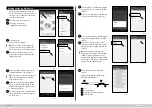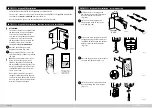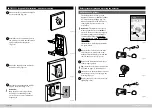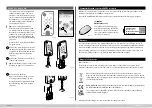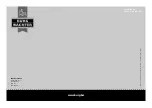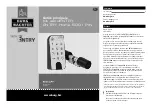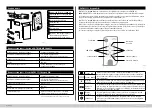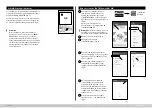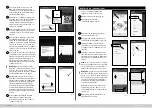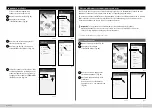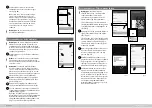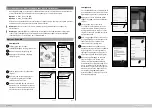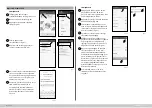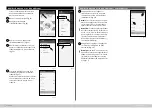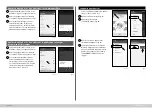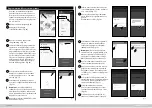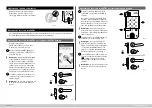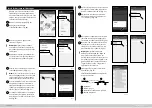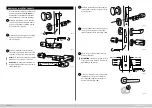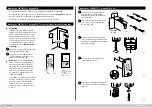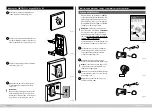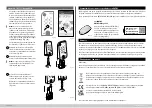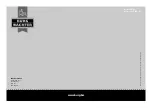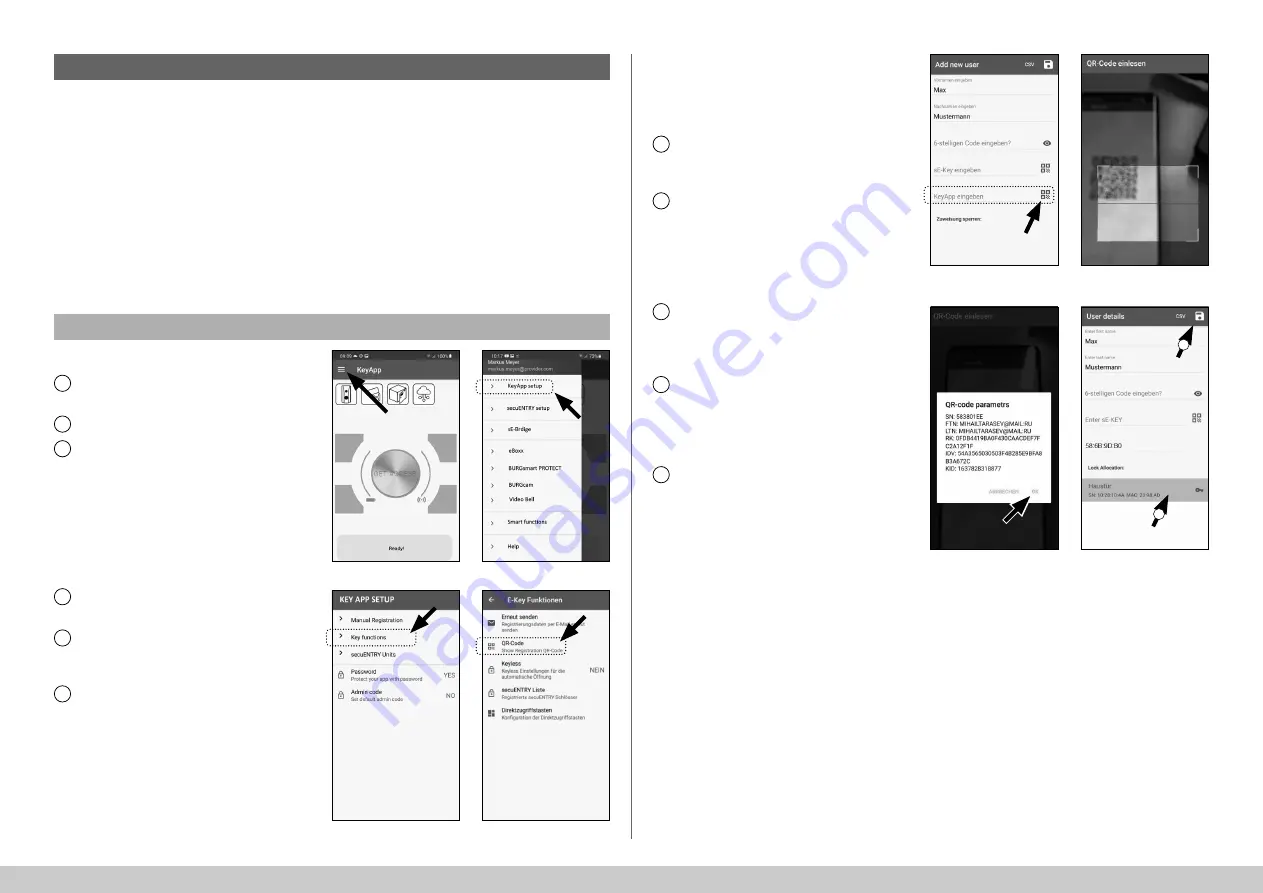
7
I Français
secuENTRY KeyApp - iOS
Créer un utilisateur – Appli KeyApp en tant que clé électronique
Option
1
: Code QR
1
2
3
4
5
6
Fig. 37
Fig. 39
Fig. 38
Fig. 40
Avec l’appli KeyApp, vous avez la possibilité d’ouvrir la serrure à
l’aide d’un autre smartphone.
Lors de l’installation, vous disposez de deux options pour ce mode d’ouverture
:
Option
1
:
à
l’aide d’un code QR
Option
2
:
à
l’aide d’un
fi
chier CSV
Ci-dessous, vous trouverez des instructions pour chaque option. Peu importe l’option que vous
sélectionnez, elles mènent toutes deux au même résultat.
Remarque
:
vous pouvez associer un maximum de cinq smartphones en tant que clés
électroniques.
Remarque
:
pour simpli
fi
er les explications, le smartphone de l’administrateur est désigné
ci-après par «
smartphone
A
» et le smartphone de l’utilisateur auquel doit être attribuée
l’autorisation d’accès est désigné par «
smartphone
B
».
Smartphone B
:
Téléchargez d’abord l’appli
secuENTRY
KeyApp et enregistrez-vous.
Ouvrez le menu principal (Fig.
37).
Appuyez sur la rubrique «
KeyApp
setup
» (Fig.
38).
Ensuite, appuyez sur «
Key functions
»
(Fig.
39).
Dans le menu suivant, appuyez sur
«
Code QR
» (Fig.
40)
; un code QR
s’a
ffi
chera en plein écran.
Laissez le code QR a
ffi
ché à
l’écran et
mettez de côté le smartphone
B pour
l’instant. Les étapes suivantes doivent
être e
ff
ectuées sur le smartphone
A.
!
!
1
2
3
4
5
Smartphone
A
:
Le code QR a
ffi
ché sur le smartphone
B
peut maintenant être scanné par l’inter-
médiaire de l’appli sur le smartphone
A.
Appuyez sur l’icône du code QR dans
la ligne «
KeyApp
» du menu utilisateur
(Fig.
41).
Il se peut que vous soyez invité
à
con
fi
rmer l’autorisation d’accès de
l’appli à
la caméra. Ensuite, la fenêtre
d’enregistrement de la caméra s’ouvre
(Fig.
42). Scannez le code QR sur l’écran
du smartphone
B.
Un message apparaît avec les données
de l’appli KeyApp sur le smartphone
B,
lequel vous devrez con
fi
rmer avec
«
OK
» en bas à
droite (Fig.
43).
Attribuez ensuite un cylindre en ap-
puyant dessus dans la liste des cylindres
déjà enregistrés (I) et enregistrez vos
réglages en appuyant sur l’icône de la
disquette en haut à
droite (II) (Fig.
44).
Une autre appli KeyApp en tant que
clé électronique et la serrure sélec-
tionnée sont maintenant attribuées
à
l’utilisateur dans l’appli KeyApp. Pour
que le cylindre reçoive également ces
informations, le processus de program-
mation doit être lancé. Reportez-vous
au chapitre «
Programmation/Mise
à
jour du cylindre
» à
la page
11 pour la
description pertinente.
Fig. 41
Fig. 43
Fig. 42
Fig. 44
I
II